Cara Memperbaiki Layar Merah Kematian
Miscellanea / / August 04, 2021
Jika Anda telah menjadi pengguna Windows 10 biasa, Anda mungkin pernah mendengar atau bahkan menemukan kesalahan Blue Screen of Death. Namun, pernahkah Anda mendengar tentang Red Screen of Death atau RSoD? Kesalahan Layar Merah Kematian muncul di beberapa versi beta Windows Vista bersama dengan konsol game, misalnya, seri PlayStation. Kesalahan ini juga diketahui muncul di versi awal Windows 98.
Isi Halaman
-
Semua Perbaikan untuk "Layar Merah Kematian"
- FIX 1: Hapus pengaturan overclocking:
- FIX 2: Perbarui BIOS/UEFI Anda:
- MEMPERBAIKI 3: Gunakan alat perbaikan:
- FIX 4: Perbarui driver kartu grafis Anda:
- FIX 5: Hapus perangkat lunak yang baru diinstal:
- FIX 6: Instal ulang driver AMD tanpa Catalyst Control Center:
- FIX 7: Pulihkan file atikmdag.sys:
- MEMPERBAIKI 8: Ubah file settings.ini:
- FIX 9: Underclock kartu grafis Anda:
- PERBAIKI 10: Periksa kerusakan perangkat keras:
Semua Perbaikan untuk "Layar Merah Kematian"

Umumnya kesalahan RSoD muncul karena kesalahan perangkat keras seperti dalam situasi ketika komputer Anda di-overclock. Atau terkadang, driver yang tidak kompatibel atau masalah BIOS juga dapat menyebabkan Layar Merah Kematian. Untuk mempelajari lebih lanjut tentangnya dan menjelajahi perbaikannya, pertimbangkan untuk membaca artikel di bawah ini. Lihat:
FIX 1: Hapus pengaturan overclocking:
Pengguna sering melakukan overclock pengaturan mereka untuk mencapai kinerja terbaik dari perangkat keras mereka. Ini pasti meningkatkan kinerja, meskipun itu juga meningkatkan produksi panas CPU dan GPU Anda. Lebih lanjut, karena panas yang meningkat, CPU atau GPU mungkin menjadi tidak stabil, atau jika Anda tidak berhati-hati, itu juga dapat menyebabkan kerusakan perangkat keras permanen.
Mempertimbangkan skenario, jika Anda telah meng-overclock pengaturan Anda, maka inilah saatnya untuk menghapusnya. Juga, jika Anda mendapatkan Layar Merah Kematian, hapus semua pengaturan overclocking. Untuk melakukan hal yang sama, Anda harus memasukkan pengaturan BIOS dan menyelesaikan prosesnya.
FIX 2: Perbarui BIOS/UEFI Anda:
BIOS/ UEFI, terkadang, dapat menyebabkan Layar Merah Kematian. Di sini solusi terbaik adalah memperbarui BIOS/UEFI Anda dan memeriksa apakah itu membantu atau tidak. Untuk melakukannya,
- Pertama, navigasikan ke Anda situs web produsen motherboard dan disana unduh versi terbaru.
- Situs web akan memiliki seluruh instruksi untuk proses tersebut; jadi, pastikan Anda membacanya di bawah ini sebelum melanjutkan. Ini akan membantu Anda menghindari kerusakan yang tidak perlu.
Catatan
Metode ini bukan untuk pengguna dasar; jadi, jika Anda tidak yakin, hindari mengikutinya. Mengikuti langkah yang salah dapat menyebabkan kerusakan permanen pada komputer Anda.
MEMPERBAIKI 3: Gunakan alat perbaikan:
Cara termudah dan tercepat untuk mengatasi Red Screen of Death adalah dengan menggunakan alat perbaikan. Ada beberapa alat perbaikan seperti itu yang tersedia secara online yang hanya akan mengganti elemen apa pun yang bertanggung jawab untuk memicu kesalahan tersebut.
FIX 4: Perbarui driver kartu grafis Anda:
Sesuai beberapa pengguna yang menderita, saat mereka memperbarui driver kartu grafis mereka, kesalahan Layar Merah Kematian telah diselesaikan untuk mereka. Anda juga dapat mencoba hal yang sama dengan mengikuti langkah yang diberikan di bawah ini:
- Pertama, pergi ke ikon Windows di layar desktop Anda, klik kanan di atasnya dan pilih opsi Pengaturan perangkat.

- Sekarang di dalam Pengaturan perangkat jendela, luaskan Display adapter, klik kanan pada Anda Kartu grafik driver dan kemudian pilih opsi Perbarui Pengandar.
- Ikuti petunjuk di layar dan selesaikan prosesnya.
Jika tidak dengan cara ini, Anda juga dapat menggunakan alat pembaruan driver dan menyelesaikan proses dalam waktu singkat.
Atau Anda bahkan dapat menginstal ulang driver kartu grafis hanya dengan mengklik Copot pemasangan perangkat bukannya Perbarui Driver pilihan. Setelah itu, Hidupkan Kembali komputer Anda, dan Windows akan secara otomatis menginstal driver yang hilang ke komputer Anda.
Iklan
FIX 5: Hapus perangkat lunak yang baru diinstal:
Jika kesalahan Layar Merah Kematian telah muncul di komputer Anda setelah Anda baru saja menginstal perangkat lunak baru, maka kami sarankan Anda menghapusnya dan memeriksa perbaikannya. Untuk melakukannya, ikuti langkah-langkah yang diberikan di bawah ini:
- Pertama, luncurkan Aplikasi Pengaturan dengan menekan Jendela + saya sama sekali.
- Sekarang navigasikan ke Aplikasi -> Aplikasi & Fitur.
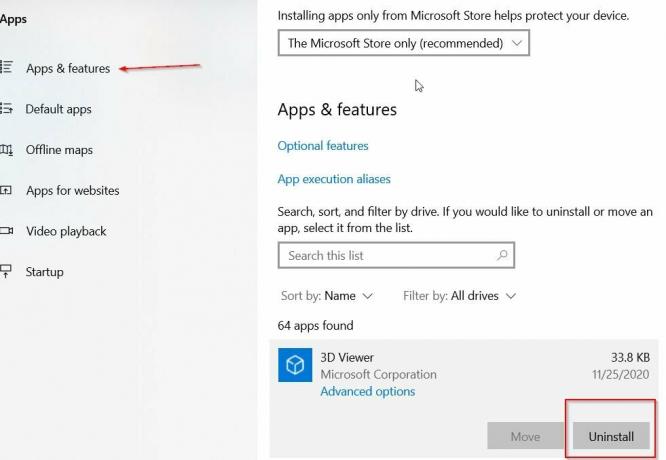
- Selanjutnya pada menu panel kanan, dari daftar aplikasi/perangkat lunak, klik tombol Tombol hapus instalan untuk perangkat lunak yang baru saja diinstal.
Jika ini saja tidak membantu, maka kami menyarankan Anda untuk menggunakan alat penghapus perangkat lunak khusus, yang juga akan membantu Anda menghapus file yang terkait dengan perangkat lunak tanpa meninggalkan jejak apa pun dibelakang.
FIX 6: Instal ulang driver AMD tanpa Catalyst Control Center:
Coba instal ulang driver AMD tanpa Catalyst Control Center dan periksa apakah itu membantu atau tidak. Untuk melakukannya, ikuti langkah-langkah yang diberikan di bawah ini:
Iklan
- Pertama, hapus driver kartu grafis yang saat ini Anda instal.
- Sekarang mulai dengan mengunduh driver AMD terbaru.
- Lebih jauh, jalankan pengaturan dan ekstrak file ke folder khusus pada sistem Anda. Pastikan Anda mengingat lokasi ini karena akan membantu lebih jauh.
- Sekarang jika pengaturan dimulai secara otomatis, batalkan.
- Arahkan ke ikon Windows di layar desktop Anda, klik kanan di atasnya dan pilih opsi Pengaturan perangkat dari menu konteks.
- Sekarang di dalam Pengaturan perangkat jendela, perluas Display adapter bagian, temukan Anda Adaptor grafis, klik kanan di atasnya lalu klik Perbarui driver.
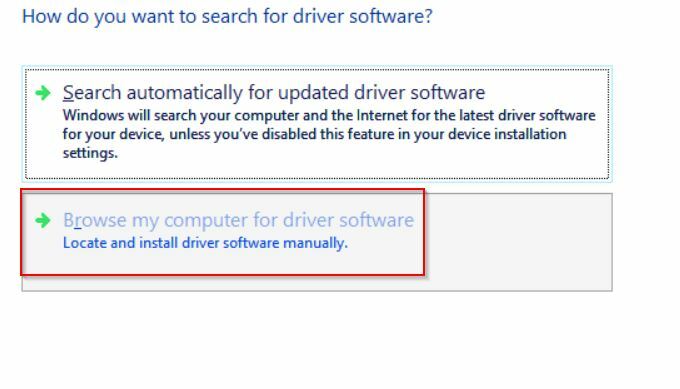
- Pada prompt berikutnya, klik opsi Jelajahi komputer saya untuk perangkat lunak driver.
- Jelajahi folder tempat driver AMD diekstraksi sebelumnya lalu klik Berikutnya. Sebelum itu, pastikan Anda centang kotak untuk pilihan Sertakan subfolder.
- Akhirnya, Hidupkan Kembali komputer Anda.
FIX 7: Pulihkan file atikmdag.sys:
Perbaikan selanjutnya yang kami sarankan adalah memulihkan file atikmdag.sys. Untuk melakukannya, ikuti langkah-langkah yang diberikan di bawah ini:
- Pertama, luncurkan folder driver AMD, temukan atikmdag.sy_ mengajukan lalu Salin + Tempel ke tampilan desktop Anda.
- Sekarang buka bilah pencarian desktop, ketik cmd dan luncurkan Prompt Perintah dari hasil pencarian. Pastikan Anda meluncurkannya dengan akses administrator.
- Sekarang di dalam Jendela Prompt Perintah, Tipe “Desktop chdir” lalu tekan Memasuki. Ini akan mengubah folder Anda saat ini ke Desktop.
- Ketik lebih lanjut atau Salin + Tempel EXPAND.EXE atikmdag.sy_ atikmdag.sys lalu tekan Memasuki.
- Tutup Jendela Prompt Perintah.
- Sekarang navigasikan ke C:\Windows\System32\Drivers dan kemudian ganti nama file menjadi atikmdag.sys.old.
- Selanjutnya, pindahkan atikmdag.sys mengajukan dari kamu Desktop ke C:\Windows\System32\Drivers, lalu terakhir, Hidupkan Kembali komputer Anda.
MEMPERBAIKI 8: Ubah file settings.ini:
Sesuai pengguna yang menderita, kesalahan Layar Merah Kematian memengaruhi video game Battlefield: Bad Company 2. Di sini untuk memperbaikinya mengubah file settings.ini diperlukan. Untuk melakukannya, ikuti langkah-langkah yang diberikan di bawah ini:
- Navigasi ke Dokumen, lalu buka folder BFBC2 dan kemudian temukan pengaturan.ini mengajukan.
- Sekarang cari DxVersion=otomatis lalu ubah menjadi Versi Dx=9
- Akhirnya, simpan perubahannya, jalankan kembali game dan periksa peningkatannya.
FIX 9: Underclock kartu grafis Anda:
Beberapa pengguna yang menderita telah menyatakan bahwa begitu mereka melakukan underclock pada sistem mereka, kesalahan Layar Merah of Death diselesaikan untuk mereka. Sesuai mereka, turunkan takt rate asli pada kartu grafis AMD 7870X dan periksa apakah itu membantu. Jika Anda tidak yakin tentang langkahnya, Anda bisa menyelesaikannya oleh seorang profesional atau ahli komputer juga.
PERBAIKI 10: Periksa kerusakan perangkat keras:
Jika tidak ada perbaikan yang disebutkan di atas yang berhasil untuk Anda, maka pertimbangkan untuk memeriksa kerusakan perangkat keras. Seperti yang dibahas sebelumnya juga, perangkat keras yang rusak dapat menyebabkan kesalahan Layar Merah Kematian. Karena itu, kami sarankan Anda memeriksakan komputer Anda untuk kerusakan perangkat keras di bawah pengawasan ahli. Kartu grafis atau pembaca CD/DVD yang rusak mungkin bertanggung jawab atas masalah tersebut.
Kesalahan Layar Merah Kematian adalah salah satu keadaan yang mengkhawatirkan bagi komputer Anda; jadi, jika Anda menerimanya, pastikan Anda memperbaikinya sesegera mungkin.
Meskipun 10 metode yang disebutkan dalam artikel di atas akan membantu Anda dalam menyelesaikan kesalahan Layar Merah Kematian meskipun jika tidak, kami menyarankan Anda untuk terhubung dengan para profesional. Jika Anda memiliki pertanyaan atau umpan balik, silakan tinggalkan komentar di kotak komentar di bawah.



